Tutorial Terperinci tentang Cara Menggunakan Kawalan Ibu Bapa pada iPhone
Kawalan Perlindungan Bertingkat Apple ialah alat penting yang membolehkan ibu bapa memilih cara dan kekerapan anak mereka menggunakan peranti mereka, juga dipanggil Kawalan Ibu Bapa. Ia terbina dalam setiap iPhone, iPad dan Mac. Masa Skrin ialah asas untuk kawalan ibu bapa, dan ibu bapa boleh menetapkan had pada berapa banyak masa anak mereka boleh menggunakan setiap apl dan menyekat akses iPhone kepada perkara yang mereka tidak mahu akses anak mereka. Tetapi ini akan menjadikan banyak fungsi pada telefon tidak dapat digunakan. Sila teruskan membaca jika anda ingin tahu cara menukar kawalan ibu bapa.
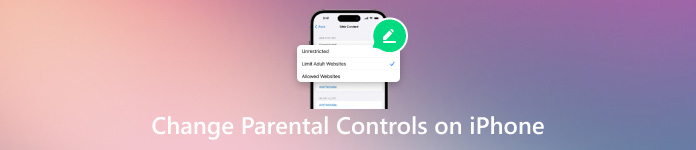
Dalam artikel ini:
Bahagian 1. Cara Meletakkan Kawalan Ibu Bapa pada iPhone
Pada masa kini, hampir semua orang mempunyai telefon bimbit; kanak-kanak pun tidak terkecuali. Walaupun produk elektronik membawa kemudahan, ia juga membawa banyak bahaya tersembunyi. Dunia dalam talian yang rumit yang tidak ditapis akan membawa godaan buruk kepada kanak-kanak yang tidak mempunyai pertimbangan jika ia tidak ditapis. Oleh itu, Apple telah melancarkan fungsi kawalan ibu bapa, yang baik pada tahap tertentu untuk menyelesaikan masalah ini. Jadi, bagaimanakah fungsi berkuasa ini boleh digunakan, dan bagaimanakah kawalan ibu bapa boleh ditukar pada iPhone?
Sebelum anda memasang kawalan ibu bapa pada iPhone, anda perlu menyediakan akaun perkongsian keluarga. Pergi ke tetapan > ID Apple, dan ketik pada Perkongsian Keluarga.
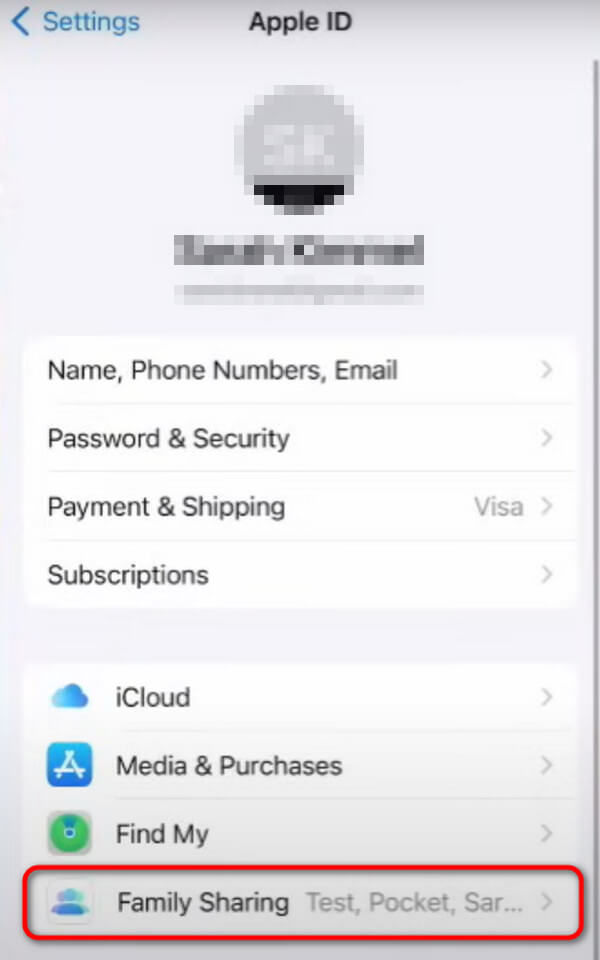
Ketik pada yang kecil Tambahan pula butang di sudut kanan atas. Jika anak anda berumur lebih dari 12 tahun, buat ID Apple mereka sendiri pada peranti mereka; jika tidak, anda boleh mencipta ID Apple terus pada peranti anda.
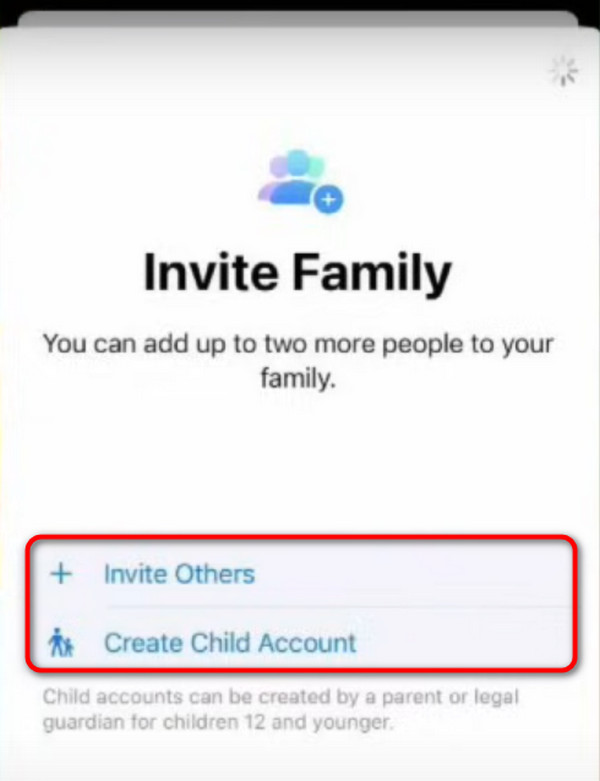
Kembali ke tetapan antara muka, kemudian klik Masa Skrin. Pilih nama anak anda di bawah Keluarga.
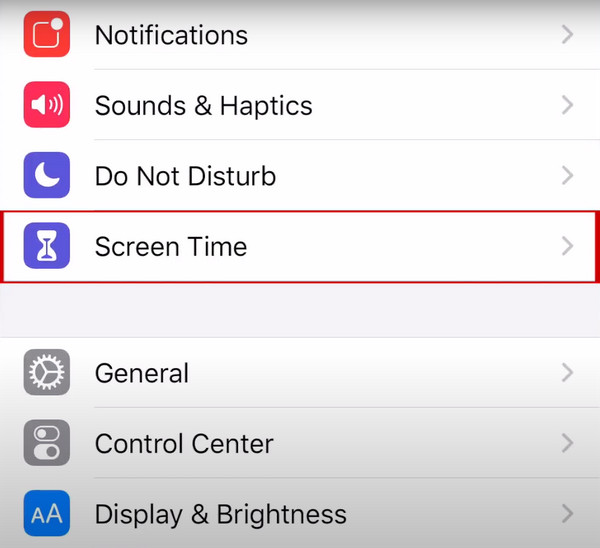
Ketik Sekatan Kandungan & Privasi dan hidupkannya. Selepas itu, anda boleh menyediakan kawalan ibu bapa khusus.
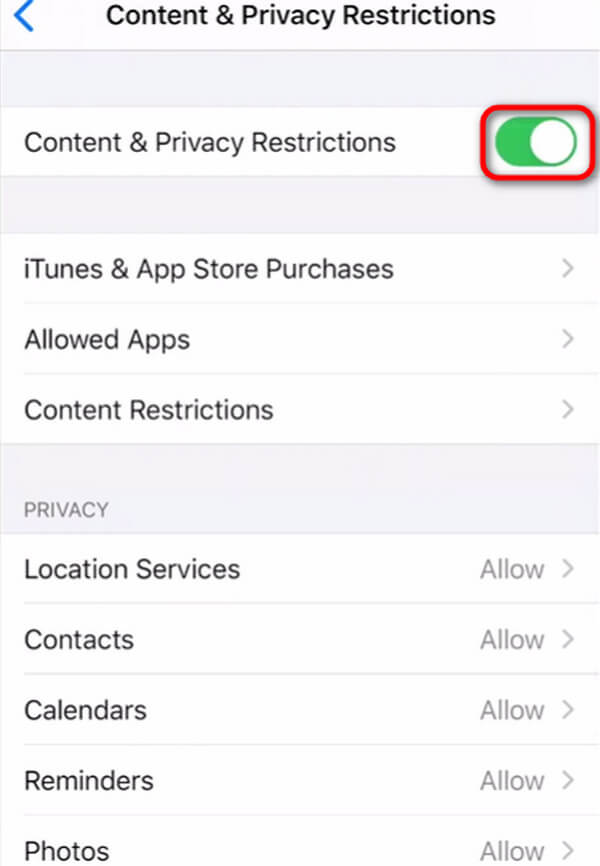
Bahagian 2. Panduan Terperinci tentang Tetapan Utama Kawalan Ibu Bapa pada iPhone
Menyediakan Masa Skrin
Buka tetapan dan ketik Masa Skrin pada iPhone.
Selepas memasuki Masa Skrin halaman, klik Hidupkan Masa Skrin di bawah.
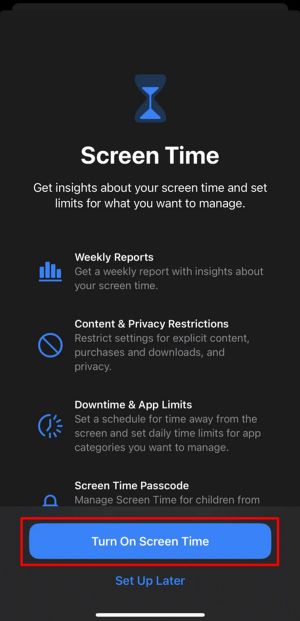
Apabila digesa, pilih Ini iPhone Saya atau Ini ialah iPhone Anak Saya. Anda kemudiannya akan diminta untuk menetapkan kod laluan Masa Skrin, yang juga merupakan kod laluan untuk semua ciri Kawalan Ibu Bapa. Kalau tak nak lupa pun boleh simpan kata laluan anda pada iPhone.
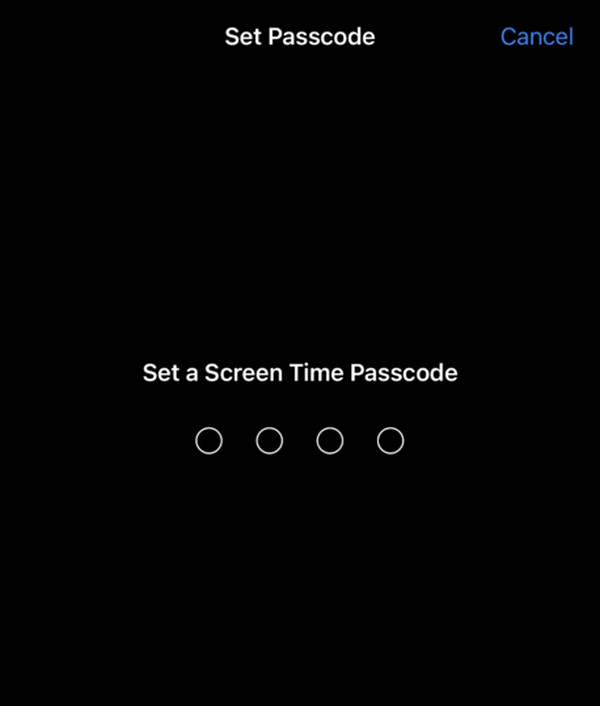
Menguruskan Pembelian iTunes & App Store
Pergi ke tetapan > Masa Skrin, kemudian ketik Sekatan Kandungan & Privasi dan masukkan kod laluan Masa Skrin anda apabila digesa.
Selepas membuka kunci, tekan Pembelian iTunes & App Store. Kemudian pilih tetapan dan tetapkannya kepada Jangan Benarkan dalam Memasang Apl, Memadamkan Apl dan Pembelian Dalam Apl.
Ikuti langkah di atas, kemudian pilih Sentiasa Memerlukan atau Jangan Memerlukan untuk tetapan kata laluan di bawah ciri ini.
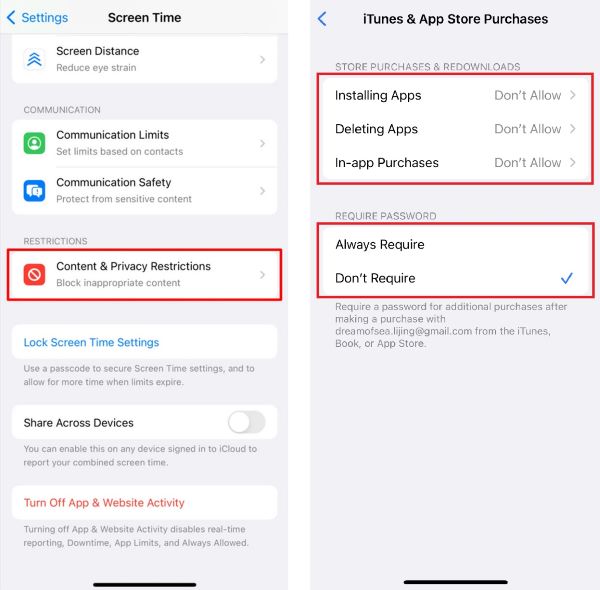
Menetapkan Sekatan Kandungan
Pergi ke tetapan > Masa Skrin, kemudian ketik Sekatan Kandungan & Privasi dan pergi ke Sekatan Kandungan.
Di bawah Kandungan Kedai yang Dibenarkan, anda boleh menetapkan sekatan untuk anak anda mengikut kategori, seperti video, filem, perisian, dsb.
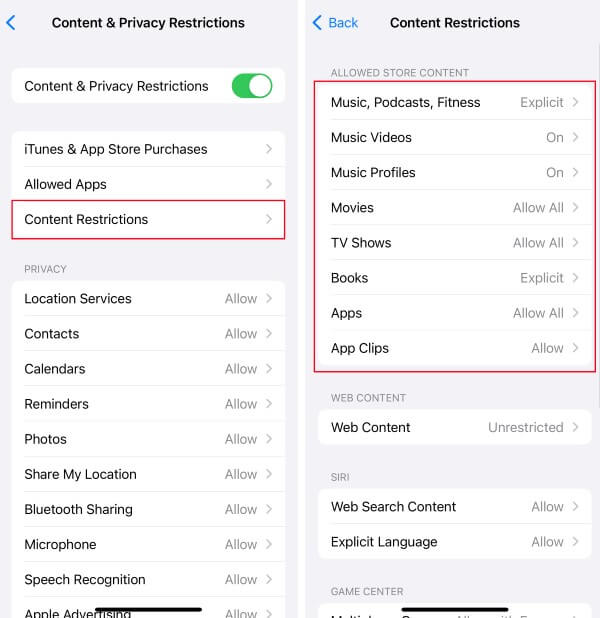
Menetapkan Masa Henti
Pergi ke tetapan > Masa Skrin, kemudian ketik Masa hentikan.
Anda boleh mengetik Dijadualkan untuk memilih Masa Henti daripada dan Kepada digunakan pada iPhone, atau anda boleh memilih Hidupkan Masa Henti Sehingga Jadual secara langsung.
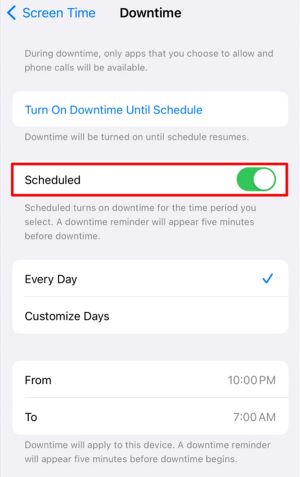
Menetapkan Kandungan Web
Pergi ke tetapan > Masa Skrin, kemudian ketik Sekatan Kandungan & Privasi dan pergi ke Sekatan Kandungan.
Semasa anda masuk, ketik Kandungan Web. Kemudian anda boleh memilih Tidak terhad, Hadkan Laman Web Dewasa atau Laman Web yang Dibenarkan. Anda juga boleh menambah tapak web khusus untuk sentiasa dibenarkan atau tidak dibenarkan.
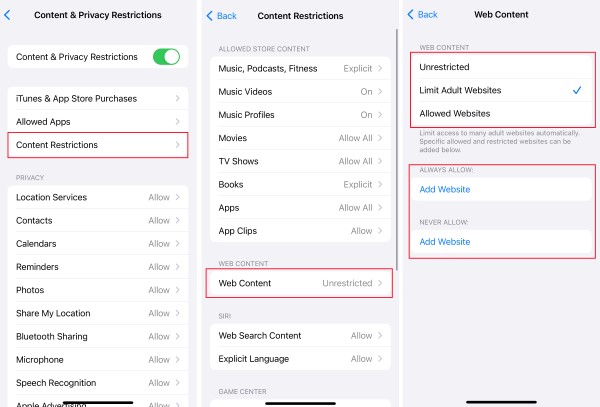
Mengehadkan Pusat Permainan
Pergi ke tetapan > Masa Skrin, kemudian ketik Sekatan Kandungan & Privasi dan pergi ke Sekatan Kandungan.
Tatal ke bawah ke Pusat Permainan, maka anda boleh menyekat ciri Pusat Permainan berikut.
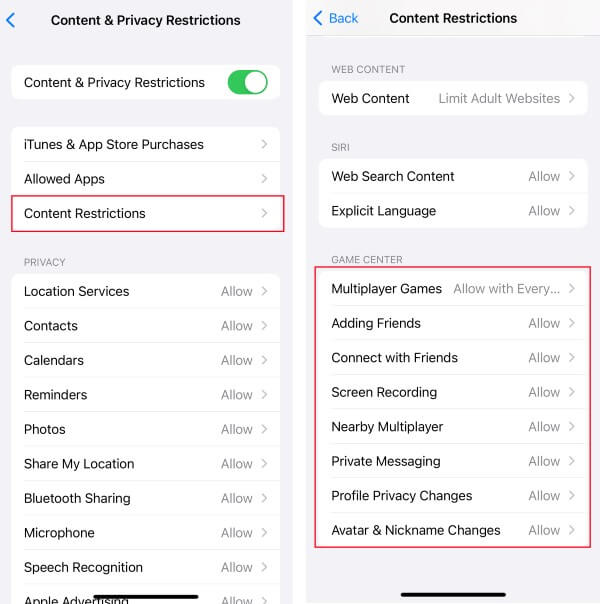
Dari masa ke masa, anda mungkin akan lupa kata laluan iPhone atau iPad anda tetapkan sebelum ini. Jika anda belum menyimpannya dalam pihak ketiga terlebih dahulu, jangan risau, terdapat juga banyak penyelesaian yang berbeza.
Bahagian 3. Bagaimana untuk Mematikan Kawalan Ibu Bapa pada iPhone Dengan/Tanpa Kata Laluan
Alih Keluar Kawalan Ibu Bapa Dengan Kata Laluan
Pergi ke tetapan > Masa Skrin, bersiar-siar ke bawah, dan tekan Matikan Masa Skrin.
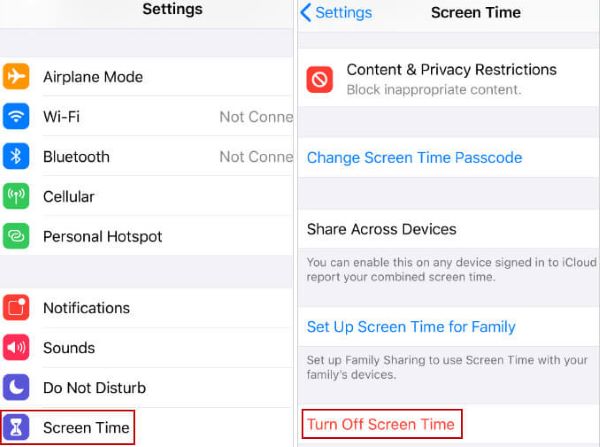
Masukkan kod laluan yang anda tetapkan sebelum ini dan tekan Matikan Masa Skrin sekali lagi untuk mengesahkan. Kemudian, yang Kawalan Ibu Bapa akan dimatikan dengan kata laluan.
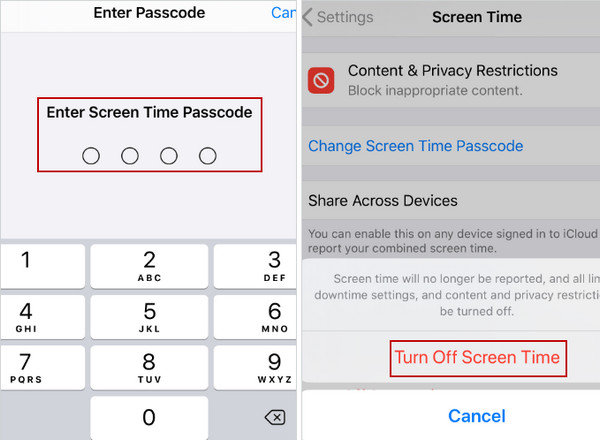
Alih Keluar Kawalan Ibu Bapa Tanpa Kata Laluan
Jika anda terlupa kata laluan anda dan menganggap langkah untuk mendapatkannya terlalu membosankan, inilah imyPass iPassGo, yang boleh mematikan kawalan ibu bapa tanpa kata laluan. Ia adalah pembuka kunci kata laluan iPhone muktamad, mampu mengelap kod laluan, mengalih keluar Apple ID, mengalih keluar MDM, membuka kunci masa skrin dan mengalih keluar tetapan penyulitan sandaran.
Muat turun, pasang dan lancarkan imyPass iPassGo pada komputer anda. Kemudian, sambungkan iPhone anda ke komputer melalui kabel USB dan klik Amanah untuk menambah peranti ini.
Sekarang, jalankan perisian dan pilih Masa Skrin di sudut kiri bawah halaman utama.
Pastikan perisian berjaya disambungkan ke iPhone anda, kemudian tekan Mulakan untuk memulakan proses membuka kunci.
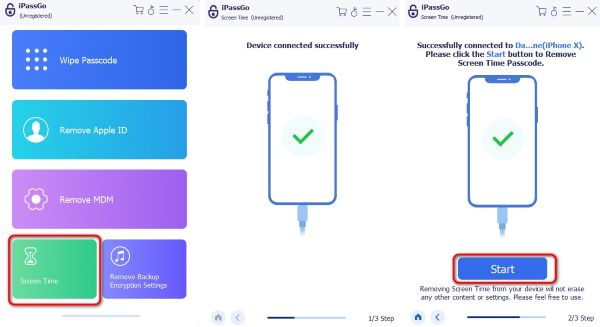
Kesimpulan
Fungsi kawalan ibu bapa Apple boleh menyediakan penyelesaian yang agak lengkap tetapi tidak dapat melindungi kanak-kanak sepenuhnya daripada risiko Internet. Kami berharap ibu bapa dapat menggunakan sepenuhnya fungsi sistem tersebut dan mengurus penggunaan peranti pintar anak-anak mereka dengan sewajarnya. Jangan risau jika anda lupa kata laluan kawalan ibu bapa anda; imyPass iPassGo akan membantu anda mendapatkannya semula.
Penyelesaian Panas
-
Petua iOS
-
Buka kunci iOS
-
Lokasi GPS
-
Petua Windows

